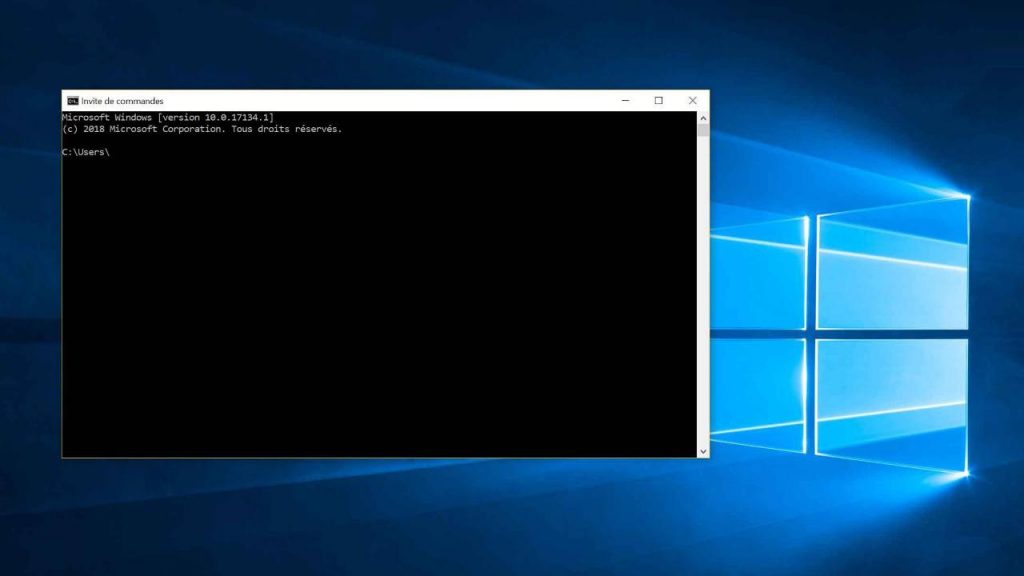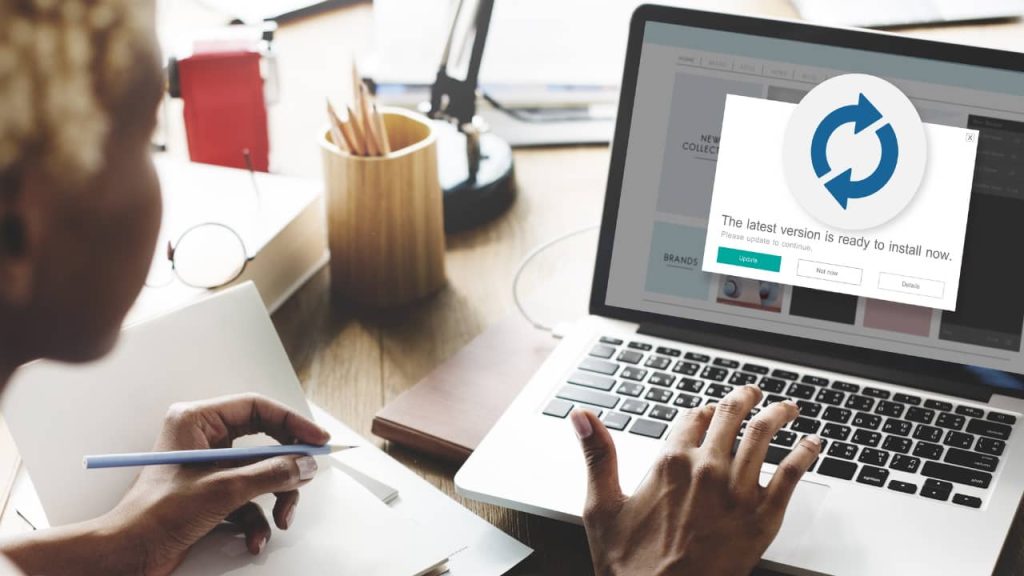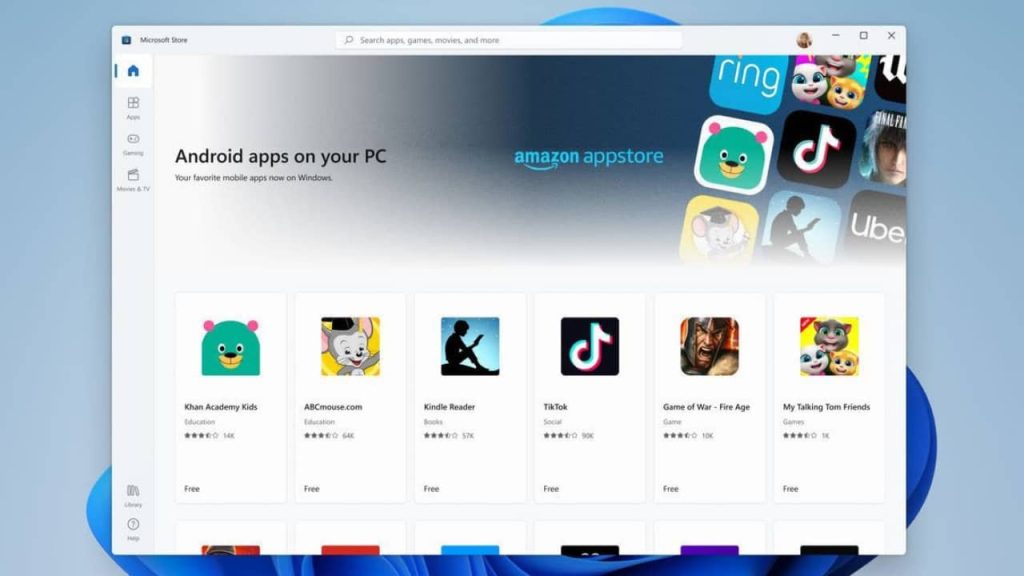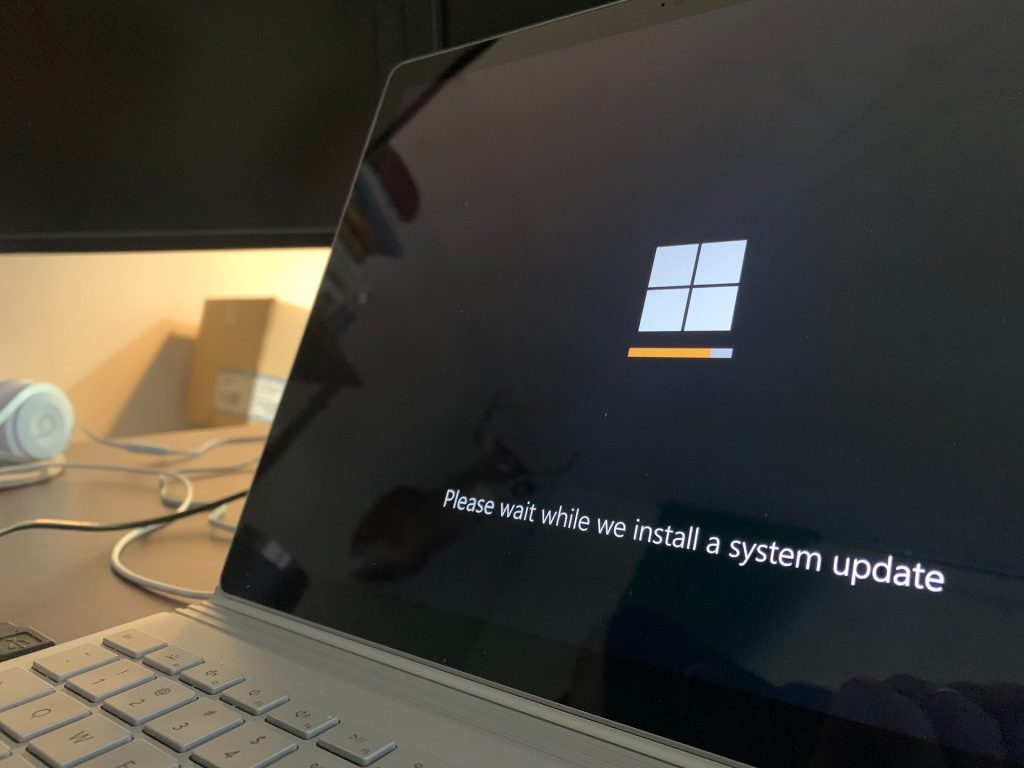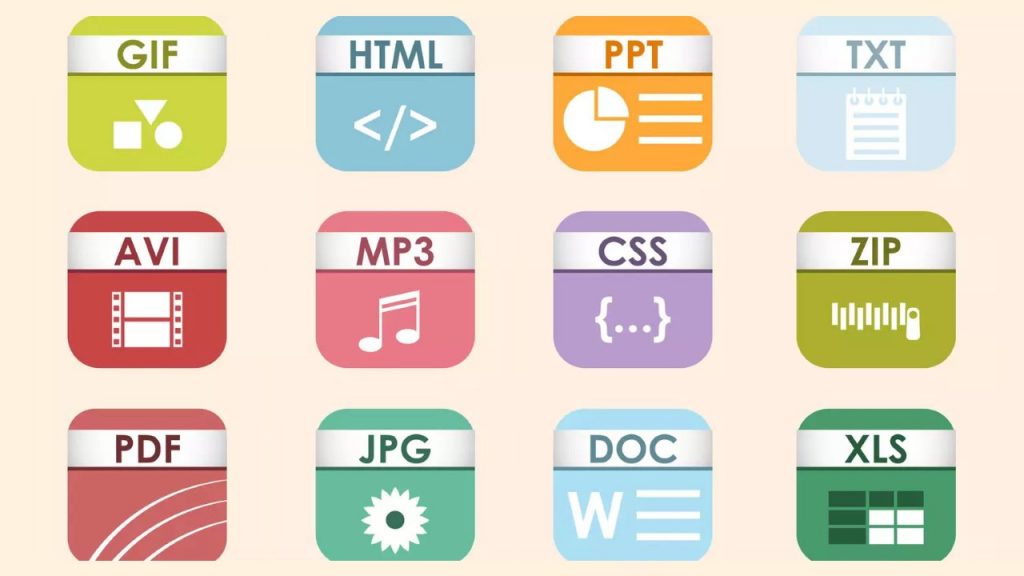En informatique, le DOS est le système d’exploitation le plus connu. Sa version la plus commercialisée est celle de Microsoft, baptisée MS-DOS. Comme tout système d’exploitation, il contrôle les activités de l’ordinateur. Sous Windows, on peut lancer simplement des commandes MS-Dos via l’invite de commande cmd.exe. Voici comment procéder !
Comment lancer l’invite de commande cmd sous Windows 10, 8 et 7 ?
Le Ms-D.o.s. (Microsoft Disk Operating System) est l’ensemble des programmes qui gèrent les périphériques d’ordinateurs I.b.m.-P.c. ou compatible : clavier, disquettes et disque dur, écrans, imprimantes, etc. Il comprend des commandes internes et externes.
L’invite de commandes (cmd ou command prompt en anglais) est un interpréteur de commandes qui permet d’effectuer toutes sortes d’opération sur le système via une interface utilisateur en ligne de commande.
Pour l’ouvrir, rien de plus facile ! Il suffit de taper cmd.exe dans la barre de recherche de votre menu Windows, puis de taper sur entrer. Vous pouvez alors commencer à lancer les commandes MS-DOS décrédites ci-dessous.
Liste des commandes internes MS-DOS
Ce sont des commandes directement inscrites dans le D.o.s.
DIR
DIR (pour Directory) affiche la liste des fichiers visibles du disque spécifié ou du disque par défaut.
A > DIR
Liste la disquette du lecteur A.
A > DIR B:
Liste la disquette du lecteur B.
A > DIR C:
Liste le disque dur.
A > DIR *.SYS
Liste tous les fichiers système du lecteur A.
Il existe deux options à l’affichage qui permettent de lire des volumes importants :
/P pour lister page à page,
/W pour lister en 4 colonnes.
Il est possible et souvent pratique de lister les fichiers à l’imprimante. Dans ce cas on fait suivre la commande par le signe > suivit de la commande de l’imprimante.
B > DIR C: > PRN
Imprime la liste des fichiers de l’unité C sur l’imprimante.
COPY
La commande COPY permet de copier un ou plusieurs fichiers sur une autre unité (avec un nom différent ou avec le même) ou sur la même (avec un nom différent).
C > COPY LETCLG.89 B:
Copie le fichier LETCLG.89 sur la disquette placée en lecteur B (ceci permet de le sauvegarder).
C > COPY C: \ COLLEGE *.* A:
Copie tous les fichiers (*.*) du sous-répertoire COLLEGE du disque dur (C >) sur la disquette placée en lecteur A (permettant de faire une sauvegarde de ce sous-répertoire). Le signe * sert de joker.
C > COPY *.DOC
Copie tous les fichiers Word (.DOC est l’extension de Word).
C > COPY *.*
Copie tous les fichiers.
C > COPY CLG LEP Copie le fichier ou le sous-répertoire CLG en le renommant LEP.
REN
La commande REN (Rename) permet de renommer un fichier. Le premier nom est celui du fichier à renommer, le second donne le nouveau nom du fichier.
A> REN LETCLG LETLYCEE
Renomme LETCLG en LETLYCEE sur la même disquette.
A > REN LETLEP LETSES B:
Renomme LETLEP en LETSES et la copie sur la disquette placée en unité B.
TYPE
A > TYPE C: LETCLG.TXT
Affiche le texte du fichier LETCLG.TXT (l’extension est obligatoire) si celui-ci est codé en ASCII.
Pour suspendre : Pause.
Pour arrêter : Ctrl+Pause.
Les autres commandes
CLS
Nettoie l’écran (Clear Screen).
PAUSE
Affiche un message et fait une pause.
TIME
Affiche l’heure. Si elle est correcte, valider.
DATE
Affiche la date. Si elle est correcte, valider.
VER
Affiche le numéro de la version du D.o.s.
DEL
Attention cette instruction nécessite de prendre quelques précautions avant utilisation.
DEL (pour Delete) permet de supprimer des fichiers sur le disque. Ils seront théoriquement totalement perdus, alors attention. Cette commande nécessite l’extension (sécurité !).
C > DEL LETCLG.DOC Efface le fichier Word LETCLG.
PROMPT
C > PROMPT $P$G Affiche C:\> et donne le nom du répertoire dans lequel on se trouve.
C > PROMPT $_ Saute une ligne.
C > PROMPT $D Donne la date.
C > PROMPT $T Donne l’heure.
C > PROMPT $P Donne le chemin (P = Path).
C > PROMPT BONJOUR Affiche BONJOUR comme prompt .
VOL
Affiche le nom du volume.
ATTRIB
A > ATTRIB +R LET.DOC Protège le fichier LET.DOC.
A > ATTRIB -R LET.DOC Enlève la protection du fichier.
A > ATTRIB LET.DOC Si l’ordinateur répond A, le fichier est protégé. Si l’ordinateur répond B, le fichier n’est pas protégé.
Les principales commandes externes sous MS-DOS
Ce sont des petits programmes indépendants qui sont appelés et exécutés.
DISKCOPY
Copie le contenu d’une disquette sur une autre en effaçant tout ce qui se trouve dans cette disquette.
A > DISKCOPY A: B: Copie le contenu de la disquette A sur la disquette B en effaçant tout ce qui se trouve dans la disquette B.
A > DISKCOPY A: A: Copie le contenu de la disquette du lecteur A (disquette origine) sur une autre disquette qui sera placée dans le lecteur A (disquette destination). À utiliser lorsque l’on a qu’un seul lecteur.
FORMAT
Attention cette instruction nécessite de prendre quelques précautions avant l’utilisation : le formatage d’une disquette efface la totalité des données inscrites dessus ce qui peut être très dangereux surtout si l’on se trompe d’unité par défaut.
Une disquette est un support magnétique sur laquelle on vient inscrire des informations contenues dans la mémoire de l’ordinateur afin de les garder d’une manière permanente.
Sur un disque dur ou une disquette, on trouve des fichiers dont le nom est composé de 1 à 8 caractères suivi ou non par une extension de 1 à 3 caractères précédés par un point. Certaines extensions sont réservées au D.o.s. (.COM, .EXE, .BAK…).
On trouve aussi des sous-répertoires, sortes de dossiers dans lesquels on a rangé d’autres répertoires ou des fichiers.
Une disquette vierge est comme un champ non labouré : pour semer il faut faire des sillons correspondants à ce que l’on veut semer. Sur la disquette, on doit tracer des » sillons magnétiques » correspondants au système utilisé.
Les disquettes de 3,5 pouces sont communes au Ms-D.o.s. et Macintosh mais elles sont formatées de manière différente.
A> FORMAT B: Formate la disquette du lecteur B.
A > FORMAT B: /S Formate la disquette du lecteur B et copie les fichiers minimum pour démarrer avec le D.o.s.
A > FORMAT B: /4 Si le lecteur B est un lecteur haute densité (1,44 Mo), formate la disquette au format standard (360 Ko).
A > FORMAT B: /N: 9/S Formate la disquette 3,5 en 720 Ko sur un lecteur 1,44 Mo.
CHKDSK
C > CHKDSK B: /F Visualise à l’écran les fichiers de l’unité B.
C > CHKDSK B: /V Visualise à l’écran les fichiers de l’unité B et les vérifie.
Les chemins d’accès
CD
C > CD\ Ramène au répertoire principal de C:.
C > CD.. Ramène au répertoire de niveau supérieur.
C > CD Affiche le nom du répertoire courant.
C > CD CLG Entre dans le répertoire CLG.
MD
Make directory : crée un sous-répertoire où l’on se trouve.
A > MD CLG Crée le sous-répertoire CLG.
A > \CLG> MD 93 Crée le sous-répertoire 93 dans le sous-répertoire CLG.
RD
Remove directory : efface un sous-répertoire si celui-ci est vide.
PATH
Placé dans l’AUTOEXEC.BAT, il donne le chemin pour trouver les fichiers .COM, .EXE, .BAT. Les .BAT et les .COM sont exécutables.
C > PATH A: \DOS
Montre le chemin du sous-répertoire D.o.s.
C > PATH A: \DOS ; A: \WORD
Montre le chemin du sous-répertoire D.o.s. ainsi que celui du sous-répertoire WORD pour y trouver les fichiers .COM, .EXE, et .BAT.
COMP
C > COMP LET1 LET2 Compare les 2 fichiers.
C > DISKCOMP A: B: Compare les disquettes en A et B.
LABEL
B > LABEL B: Affiche le nom de la disquette et permet de le modifier.
B > A: \LABEL CLG Donne le nom CLG à la disquette en B.
Imprime le contenu du fichier spécifié. L’extension est obligatoire.
On peut imprimer les informations affichées à l’écran en appuyant en même temps sur les touches Majuscule IMPEC
PRINT PRES.BAT
Envoi à l’imprimante le contenu du fichier PRES.BAT.
XCOPY
Copie les fichiers et uniquement les fichiers de l’unité. Attention à ce que la taille des disquettes convienne à celle des sous-répertoires ou à l’ensemble des fichiers.
C > XCOPY C: A:
Copie (sauvegarde !) tous les fichiers de C/ dans A:
C > XCOPY C: A: /A
Copie (sauvegarde !) dans A: tous les fichiers créés depuis la dernière XCOPY.
C > XCOPY C: A: /P
Copie (sauvegarde !) tous les fichiers dans A: et demande confirmation à chaque fois
C > XCOPY C: A: /P
Copie (sauvegarde !) tous les fichiers dans A: en gardant l’arborescence.
C > XCOPY C: A: /V
Copie (sauvegarde !) tous les fichiers dans A: en vérifiant.
XCOPY C: A: /D
Copie (sauvegarde !) tous les fichiers dans A: créés depuis la date indiquée.
TREE
Liste à l’écran l’arborescence des répertoires.
Peut être suivi de /F pour afficher les noms des fichiers contenus dans les répertoires.
C > TREE C: /F donne la liste des chemins d’accès et des fichiers de l’unité C.
RECOVER
Récupère les fichiers défectueux.
PARK
À utiliser avant d’éteindre un ordinateur afin de protéger les têtes de lecture.
Le fichier AUTOEXEC.BAT
Ce fichier sert à automatiser le lancement du disque dur et de certains périphériques (clavier ou souris par exemple). Les instructions sont simplement lues et exécutées par la machine à la suite les unes des autres.
On peut, si l’on veut, placer toutes les commandes internes du D.o.s. et pratiquement toutes les externes à la condition qu’elles soient placées dans le répertoire principal, soit sur un sous-répertoire dont le chemin d’accès (path) a été indiqué à la machine dans l’AUTOEXEC.BAT.
Il est possible de se créer un fichier que vous nommerez, par exemple, PRESXX.BAT et que vous placerez dans le sous répertoire D.o.s. par exemple et que vous lancerez lorsque vous travaillerez sur l’ordinateur et ce afin de travailler dans votre environnement personnel.
Un fichier nommé FIN.BAT peut être créé pour sauvegarder le travail de la journée et arrêter la machine et ce automatiquement.
On peut éditer le contenu de ce fichier ou du fichier CONFIG.SYS (pour les spécialistes uniquement) avec la commande externe EDIT.
C > EDIT AUTOEXEC.BAT
Édite le fichier AUTOEXEC.BAT pour le modifier. Permet de créer ou d’éditer d’autres fichiers BAT.
Les raccourcis clavier essentiels sous MS-DOS
Certains raccourcis clavier sont indispensables à maîtriser pour une bonne utilisation de l’invite de commande MS-DOS.
Echap ou Esc
Permet de s’échapper d’ou l’on est.
Suppr ou Del
Efface le caractère précédent.
F3
Recopie les caractères de l’instruction précédente.
F1
Recopie un par un les caractères de l’instruction précédente.
Ctrl+alt-Suppr
Réinitialise le système.
Les codes ASCII à connaitre pour bien utiliser MS-DOS
Beaucoup de caractères ne sont pas accessibles directement au clavier. On y accède en appuyant la touche ALT et en tapant le numéro de code ASCII (0 à 255). Le caractère apparaît dès que la touche ALT est relâchée.
Exemple : ALT 92 donne l’antislatch : \
Vous trouverez la liste complète ici.